Pop-upurile informationale DARI Windows Explorer sunt acele pop-upuri care apar de fiecare data cand tinem cursorul mouse-ului peste un map atau mengajukan dintr-un folder. De cele mai multe ori utilizatorii Windows ignora aceste pop-upuri, avand in vedere ca informatiile oferite sunt destul de sumare si fara vreo relevanta anume (in mod default sunt afisate tipul de item, data la care a fost creat sau modificat si UKURAN acestuia), insa, in anumite situatii, desi raman vizibile doar pentru cateva secunde, pot deveni iritante daca sunt afisate peste alte itemuri la care se doreste acces.
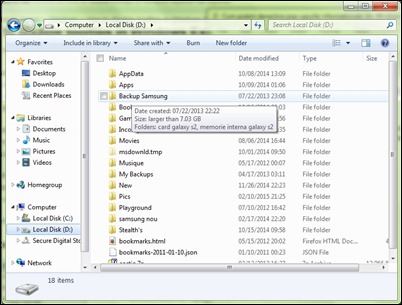
In cazul in care si dvs considerati ca pop-upurile informationale (tooltips) dari Windows Explorer sunt inutile, si preferati ca acestea sa nu mai fie afisate, puteti sa le Cacat folosind una dintre Metode di bawah.
Cum dezactivam tooltip-urile din Windows Explorer?
1. Editor Registri
- membuka Berlari, mencicipi Regedit Dan memberi Memasuki
- Arahkan ke kunci HKEY_CURRENT_USER\Software\Microsoft\Windows\CurrentVersion\Explorer\Advanced
- in partea dreapta, sub Canggih, localizati intrarea DWORD ShowInfoTip dan ubah nilainya 0
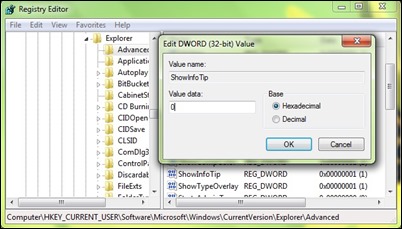
- apoi dati un restart sistemului sau explorer-ului pentru ca modificarea facuta sa aiba efect
Daca preferati sa nu faceti modificari in registri de sistem, puteti dezactiva pop-upurile informationale din Windows Explorer Menggunakan metode berikut:
2. Folder Options
- Buka satu Windows Explorer dan klik Mengatur (atau Mengajukan) > Opsi folder dan pencarian
- di tab-ul Melihat, sub Pengaturan lanjutan, identificati si Hapus centang PILIHAN Show pop-up description for folder and desktop items dan klik OKE
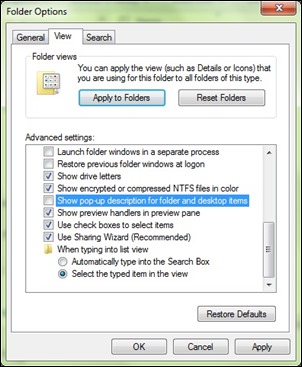
Si gata. Folosind una dintre metodele de mai sus, veti dezactiva pop-upurile informationale din Windows Explorer. Retineti insa ca aceste metode nu vor dezactiva toate pop-upurile din sistem.
Nota: Inainte de a efectua orice modificari in registri de sistem, efectuati un backup al acestora sau creati un restore point (pentru cazul in care dupa modificarea facuta apar erori de sistem).
Pengaturan Stealth – How to disable info pop-ups in Windows Explorer
